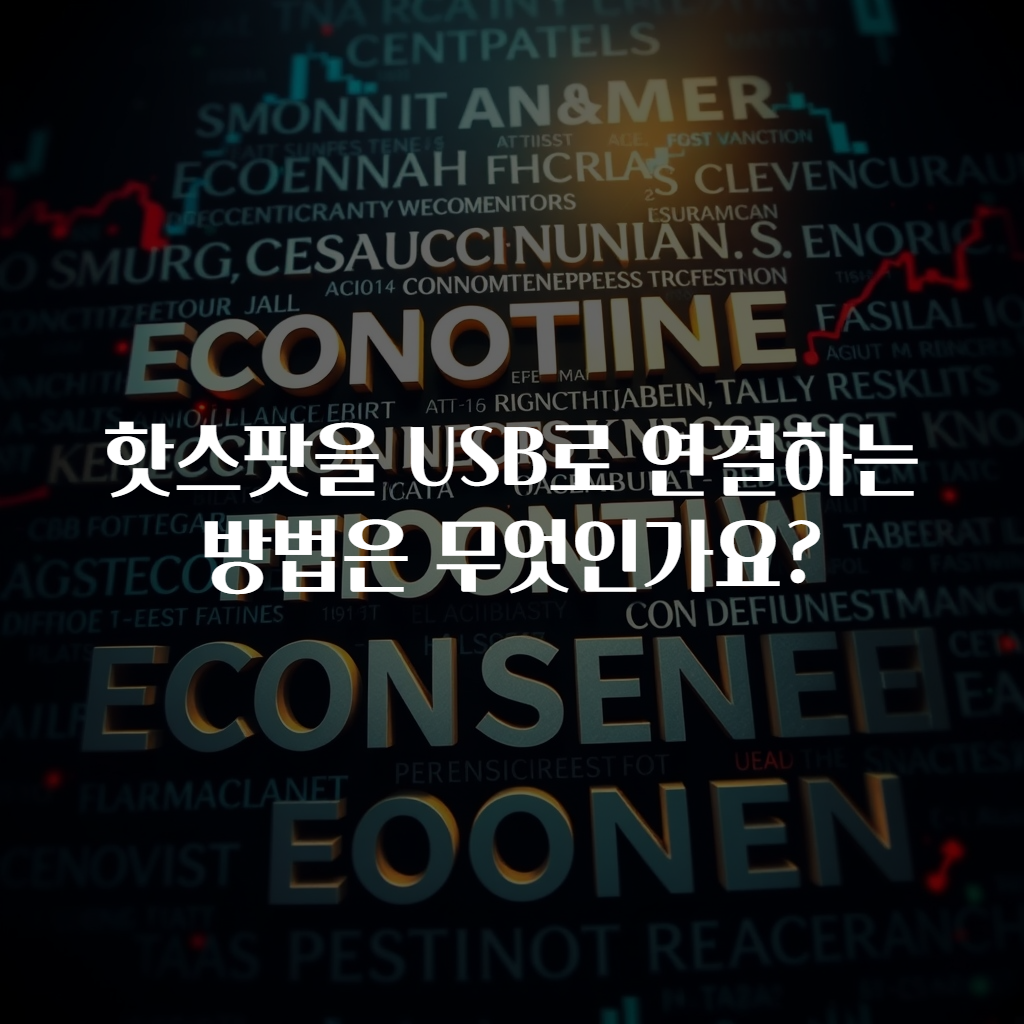핫스팟을 USB로 연결하는 방법은 무엇인가요?
디지털 시대에 접어든 현재, 우리는 언제 어디서나 빠르고 안정적인 인터넷 연결을 필요로 합니다. 특히 이동 중에도 인터넷에 연결할 수 있는 방법으로 핫스팟을 많이 사용합니다. 모바일 핫스팟은 간편한 연결 방식이지만, USB로 연결하여 보다 안정적이고 안전한 인터넷 환경을 구축하는 방법도 있습니다. 이 글에서는 USB로 핫스팟을 연결하는 방법에 대해 자세히 알아보겠습니다.
먼저, 핫스팟의 개념에 대해 간단히 설명을 드리겠습니다. 핫스팟은 Wi-Fi 신호를 통해 모바일 기기에서 인터넷에 접속할 수 있도록 하는 기능을 말합니다. 이를 통해 여러 기기를 동시에 연결할 수 있으며, 거리와 장소에 상관없이 인터넷을 이용할 수 있는 장점이 있습니다. 그러나 때때로 Wi-Fi 신호의 안정성 문제로 인해 USB 연결이 요구되기도 하죠.
USB로 핫스팟을 연결하는 방법은 주로 두 가지가 있습니다. 첫 번째는 스마트폰을 USB 케이블로 PC에 연결하여 사용하는 방법이며, 두 번째는 USB 랜 카드나 어댑터를 활용한 방법입니다. 특정 기기에서는 두 가지 방법 모두 지원하기 때문에, 사용자의 환경에 맞춰 적절한 방법을 선택하시길 바랍니다.
스마트폰을 USB로 연결하는 방법은 상대적으로 간단합니다. 먼저, USB 케이블을 스마트폰과 PC에 연결합니다. 다음으로 스마트폰의 설정 메뉴로 이동하여 ‘모바일 핫스팟 및 테더링’ 옵션을 찾습니다. 이 메뉴에서 ‘USB 테더링’을 활성화하면, PC에서 스마트폰의 데이터를 통해 인터넷에 접속할 수 있습니다. 이 과정에서의 주의사항은 데이터 요금제가 발효될 수 있으므로 가능한 Wi-Fi 연결이 없는 환경에서 시도하시길 권장합니다.
USB 랜 카드를 사용하는 방법도 있습니다. 이를 통해 Ethernet 케이블로 더욱 안정적인 연결을 구축할 수 있습니다. USB 랜 카드는 일반적으로 Plug and Play 방식으로, 설치가 간편하며 다양한 기기와 호환됩니다. USB 랜 카드를 PC에 연결한 다음, 인터넷 제공업체에서 제공하는 정보를 기반으로 설정을 완료하면 됩니다. 이 방식은 고속 인터넷을 필요로 하는 사용자에게 특히 유리합니다.
현재, USB 방식의 연결은 여러 장점을 제공합니다. 첫 번째는 바로 안정성입니다. Wi-Fi 신호와는 달리 USB 연결은 물리적 연결이 이루어지기 때문에 데이터 전송 속도가 보장됩니다. 또한, USB 연결은 해킹이나 외부의 위협으로부터 안전한 장점이 있습니다. 따라서 중요한 업무를 진행하거나 민감한 정보를 다룰 때는 USB 방식이 더욱 효율적일 수 있습니다.
이러한 USB 방식의 핫스팟 연결은 특히 게임이나 대용량 파일 전송 시 효과적입니다. 또한, 가까운 거리에서 사용할 때는 신호 간섭을 피할 수 있어 더욱 쾌적한 인터넷 환경을 제공할 수 있습니다. 이런 점에서 USB 연결은 많은 사용자들에게 필수 항목으로 자리 잡고 있습니다.
핫스팟 USB 연결 과정
핫스팟을 USB로 연결하는 과정은 단계별로 세분화할 수 있습니다. 이 단계별 프로세스를 통해 각 과정에서 주의해야 할 점과 함께 상세히 설명드리겠습니다. 첫 번째 단계는 USB 케이블을 선택하는 것입니다. 고속 데이터 전송을 지원하는 USB 3.0 이상의 케이블을 사용하는 것이 좋습니다. 이를 통해 데이터 전송 속도를 최대화할 수 있습니다.
두 번째 단계는 스마트폰 또는 모바일 핫스팟 기기의 설정을 조정하는 것입니다. 먼저, 모바일 데이터가 활성화되어 있는지 확인해야 합니다. 그 다음, ‘설정’ 메뉴로 이동한 후, ‘네트워크 및 인터넷’ 섹션에서 ‘모바일 핫스팟 및 테더링’ 옵션을 선택합니다. 여기서 ‘USB 테더링’을 활성화하면, 즉시 PC에서 인터넷에 접속할 수 있게 됩니다.
세 번째 단계는 PC에서 네트워크 설정을 확인하는 것입니다. 일반적으로 PC는 USB 테더링을 통해 자동으로 인터넷 연결을 설정하지만, 때때로 수동 설정이 필요할 수 있습니다. 이를 위해 ‘제어판’에서 ‘네트워크 및 공유 센터’로 이동하여 적절한 네트워크를 선택합니다. 여기서 USB 연동이 제대로 이루어졌는지 확인합니다.
이 과정에서의 문제 해결 방법도 알아보겠습니다. 만약 스마트폰과 PC가 연결되지 않는다면, USB 포트를 변경해 보거나 다른 USB 케이블을 사용해 보세요. 또한, 스마트폰의 드라이버가 최신 상태인지 확인하는 것도 매우 중요합니다. 드라이버가 오래된 경우, 연결이 원활하지 않을 수 있습니다.
한편, USB 랜 카드를 사용하는 경우에는 카드의 설치와 소프트웨어 설치가 필요합니다. USB 랜 카드를 PC에 삽입한 후, 드라이버와 소프트웨어를 설치합니다. 이후 Ethernet 케이블을 통해 안정된 인터넷 연결을 설정하면 됩니다. 이 과정에서도 설치 지침을 잘 따르는 것이 중요하며, 초기 설정이 끝난 후 인터넷 사용이 가능해집니다.
핫스팟 USB 연결을 통해 얻을 수 있는 여러 장점을 요약해 보겠습니다. 무선 연결에 비해 더 빠른 데이터 전송 속도, 안정적인 연결, 그리고 보안성 강화가 그 주요 장점입니다. 이러한 특성 때문에 많은 사용자들이 USB 방식의 핫스팟 사용을 선호하고 있으며, 특히 업무나 학업 중에는 이러한 연결 방식이 필수적입니다.
마지막으로, USB 연결의 전망에 대해 이야기해 보겠습니다. 앞으로 5G와 같은 고속 인터넷 시대가 본격적으로 열리면 핫스팟의 중요성은 더욱 증가할 것입니다. 이와 동시에 USB 연결의 필요성과 사용성 또한 더욱 부각될 것입니다. 그러므로 사용자들은 지금부터 이러한 기술에 익숙해져 나가는 것을 권장드립니다.
| 커넥션 방법 | 장점 | 단점 |
|---|---|---|
| USB 케이블 | 안정적인 속도 | 제한된 이동성 |
| USB 랜 카드 | 고속 데이터 전송 | 추가 장비 필요 |
| Wi-Fi 핫스팟 | 유연한 연결 | 신호 간섭 가능성 |
결론 및 FAQ
USB로 핫스팟을 연결하는 과정은 매우 유용하며, 사용자의 환경에 따라 다양한 방법을 통해 안정적인 인터넷 연결을 구축할 수 있습니다. 이 글에서 소개한 여러 방법을 활용하여, 여러분의 인터넷 사용 환경이 더욱 쾌적해지길 바랍니다.
FAQ 섹션을 통해 자주 묻는 질문들을 정리해 보았습니다.
Q1: USB 핫스팟 연결 시 데이터 요금이 발생하나요?
A1: 네, USB 핫스팟을 연결할 경우 모바일 데이터 요금이 발생할 수 있습니다. Wi-Fi 연결이 없을 때 사용해야 합니다.
Q2: USB 연결이 계속 끊기는 원인은 무엇인가요?
A2: USB 케이블의 문제나 드라이버가 오래된 경우, USB 포트의 불량 등이 원인일 수 있습니다. 확인 후 다시 연결해 보세요.
Q3: 핫스팟 사용 시 보안을 강화하려면 어떻게 해야 하나요?
A3: USB 연결은 비교적 안전하지만, 추가적인 보안을 위해 VPN을 사용하는 것도 좋은 방법입니다.
이처럼 핫스팟과 USB 연결은 현대 생활에서 매우 중요한 요소입니다. 지속적으로 변하는 기술 환경에 맞춰 적절한 방법을 찾아 사용하시길 바랍니다.
#핫스팟 #USB연결 #인터넷 #모바일핫스팟 #테더링 #USB테더링 #안정적인인터넷 #데이터전송 #WiFi #네트워크 #PC연결 #스마트폰 #고속인터넷 #보안 #VPN #기술 #전망 #장비 #신호간섭 #온라인 #디지털시대 #정보기술 #클라우드 #통신 #5G #모바일기기 #IoT #가정용인터넷 #윈도우 #맥북